Herstel de verloren / verwijderde gegevens van de computer, harde schijf, flash drive, geheugenkaart, digitale camera en meer.
Verbazingwekkende methoden om MOV-bestanden te herstellen en te repareren
 Bijgewerkt door Somei Liam / 21 dec.2022 10:00
Bijgewerkt door Somei Liam / 21 dec.2022 10:00MOV is een videoformaat dat veel audio, video's, enz. in hetzelfde bestand kan bevatten. Het is leuk om films te kijken met vrienden en familie. Als u een Mac-apparaat gebruikt, kunt u QuickTime gebruiken om uw video's af te spelen. Soms zijn MOV-bestanden corrupt en weet je niet waarom. U kunt niet aannemen omdat u de verkeerde oplossing uitvoert. In dit geval kan het de situatie van uw bestanden verslechteren. Bij het repareren van MOV-bestanden kunt u de tool of andere software op uw apparaat gebruiken om MOV-bestanden te verbeteren. Dit artikel zal u naar die betrouwbare methoden leiden. Maakt u zich geen zorgen als u tijdens het proces enkele bestanden kwijtraakt. FoneLab Data Retriever is de oplossing voor dat incident met zijn uitstekende eigenschappen.
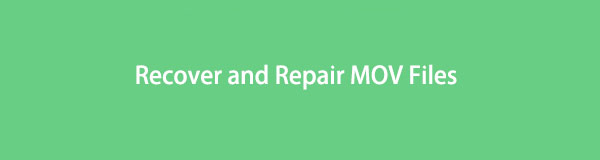

Gidslijst
Deel 1. Hoe MOV-bestanden te repareren
Er zijn talloze mogelijke redenen waarom MOV-bestanden blijven corrumperen. Een van de meest voorkomende redenen is dat er een incompatibele codec in het bestand staat. Dit betekent dat het apparaat het MOV-bestandsformaat dat u gebruikt niet ondersteunt. Dit kan komen door schade aan het bestandssysteem of door virussen en kwaadaardige aanvallen op uw apparaat. Het is een van de belangrijkste redenen waarom u een back-up van uw bestanden moet maken. Het is om corruptie en ontbrekende gegevens te voorkomen. Hoe dan ook, je kunt het oplossen met behulp van de 2 onderstaande methoden. Dit zijn de snelste manieren om een MOV-bestand te repareren.
FoneLab Data Retriever - herstel de verloren / verwijderde gegevens van computer, harde schijf, flashstation, geheugenkaart, digitale camera en meer.
- Herstel gemakkelijk foto's, video's, documenten en meer gegevens.
- Voorbeeld van gegevens vóór herstel.
Methode 1. VLC Media Player
Deze mediaspelersoftware is beschikbaar op desktops, iOS, Android en andere besturingssystemen en mobiele platforms. Het ondersteunt audio, video en andere bestandsindelingen. Afgezien daarvan kunt u deze tool gebruiken om uw MOV-bestandsprobleem op te lossen. Ga verder om de eenvoudige stappen te kennen.
Stap 1Start de VLC Media Player op het apparaat. Klik in de bovenstaande secties op de Dien in knop. Er verschijnt een vervolgkeuzelijst en selecteer vervolgens de Converteren / streamen knop.
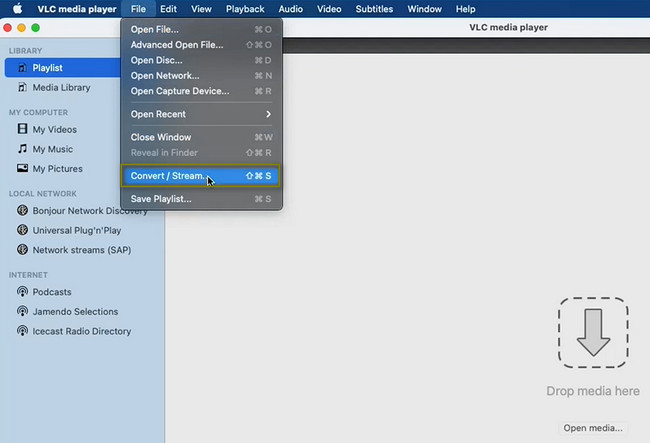
Stap 2Klik in het midden van de tool op de knop Media openen. U moet de selecteren MOV bestand dat u wilt herstellen. U kunt het bestand er ook sneller naartoe slepen. Kies daaronder het profiel van uw bestand en plaats de bestemming. Als u klaar bent met instellen, klikt u op de Opslaan als bestand om de wijzigingen toe te passen.
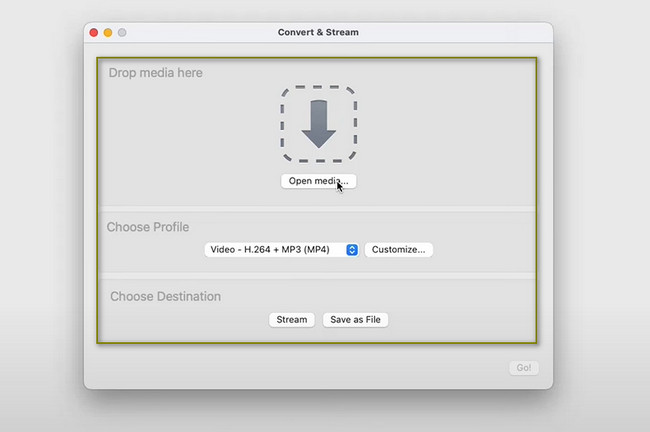
Methode 2. Wijzig de bestandsextensie
Het probleem kan worden opgelost door de bestandsextensie van uw corrupte MOV-bestand te wijzigen. U kunt de eenvoudigste stappen hieronder bekijken als dit de beste procedure is. Ze gaan over het herstellen van uw beschadigde MOV-bestand.
Stap 1Ga naar het MOV-bestand dat u wilt repareren. Klik met de rechtermuisknop op de naam en selecteer de andere naam geven knop. In dit geval hoeft u alleen .avi toe te voegen aan het einde van de bestandsnaam. Klik daarna op de Gebruik .avi knop.
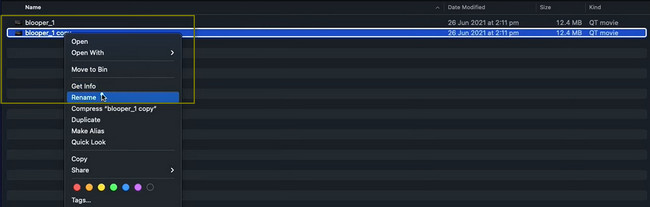
Stap 2Klik daarna op de Apple pictogram bovenaan en selecteer vervolgens het Voorkeur sectie. De Voorkeursvenster verschijnt op het scherm. Selecteer de Ingang / codecs gedeelte bovenaan.
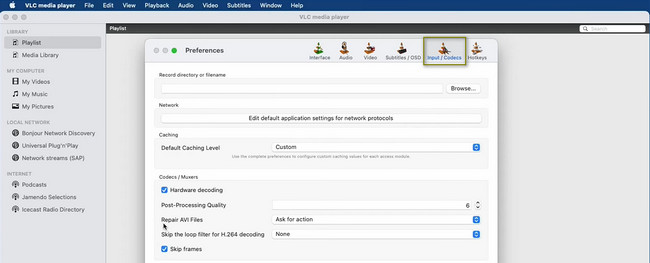
Stap 3Onder de Hardware-decodering sectie, klikt u op de vervolgkeuzeknop van AVI-bestanden repareren. Kies daarna de Altijd repareren knop.
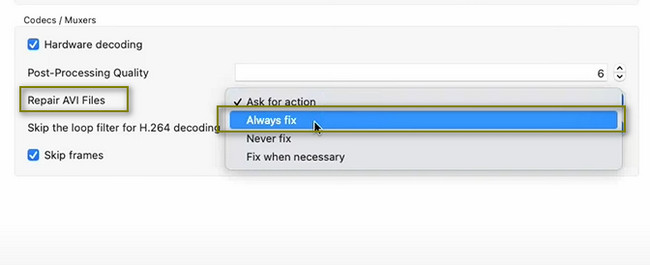
Stap 4Als u klaar en tevreden bent, kunt u het aanvinken Bespaar knop onderaan. In dit geval past het apparaat uw instellingen voor het MOV-bestand toe. U kunt het bestand nu op zijn locatie bekijken nadat u het hebt gerepareerd.
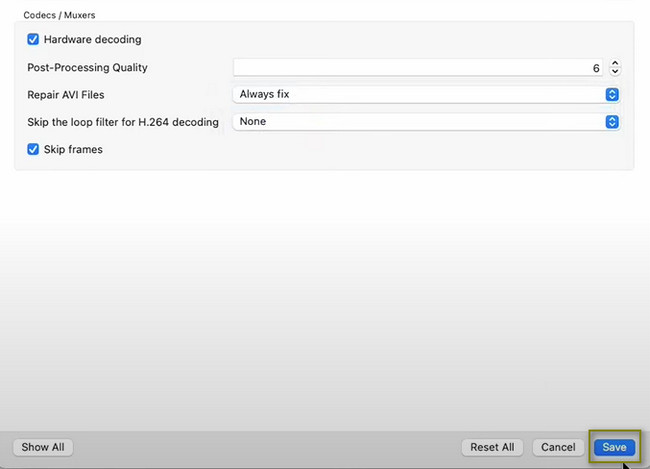
Na de reparatie van MOV-bestanden kunt u enkele van uw bestanden kwijtraken. FoneLab Data Retriever schiet te hulp. Het zal de ontbrekende bestanden op uw apparaat terugbrengen met zijn unieke functies.
Deel 2. Hoe MOV-bestand op computer te herstellen met FoneLab Data Retriever
De meest uitstekende tool voor het herstellen van uw gegevens is FoneLab Data Retriever. Het goede eraan is dat het de originele gegevens van uw bestanden niet vernietigt. Het heeft functies waarmee u uw bestand kunt ophalen na de reparatie van het MOV-bestand. Een van deze unieke kenmerken is de filteroptie. U kunt de bestanden herstellen als u de exacte datum en tijd van wijziging weet. Afgezien daarvan kan deze tool uw bestanden en documenten retourneren in elke vorm van verkeerde bediening. Andere voorbeelden zijn menselijke fouten, apparaatcrashes, virusaanvallen en meer. Ga verder om de eenvoudige stappen te kennen.
FoneLab Data Retriever - herstel de verloren / verwijderde gegevens van computer, harde schijf, flashstation, geheugenkaart, digitale camera en meer.
- Herstel gemakkelijk foto's, video's, documenten en meer gegevens.
- Voorbeeld van gegevens vóór herstel.
Stap 1Downloaden FoneLab Data Retriever door op te klikken Gratis download knop. Het apparaat downloadt de software even en u kunt dit niet onderbreken. Voer daarna de WinRar-installatie uit en installeer het vervolgens. Lancering > Voer de software uit op het apparaat.
Opmerking: u kunt de verschillende versies van deze tool gebruiken, afhankelijk van uw voorkeur.
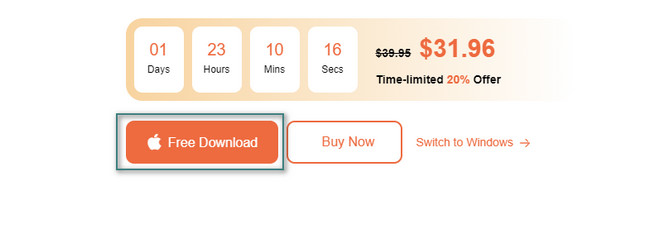
Stap 2Bovenaan de tool ziet u het type gegevens dat deze software ondersteunt. Vink de vakjes aan van elke soort die u wilt scannen. Als u ze allemaal wilt controleren, vinkt u het selectievakje van de Controleer alle bestanden knop. Als u klaar bent met het lokaliseren van uw bestanden, klikt u op het aftasten knop.
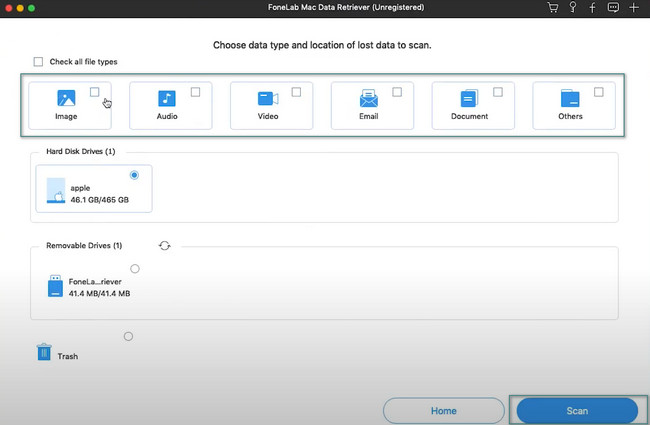
Stap 3Het proces toont u de tijd die het gebruikt. Het toont u ook de gevonden bestanden en het percentage van de procedure. De mappen verschijnen aan de linkerkant van de tool. Aangezien u de gegevens op dit moment bent kwijtgeraakt, gebruikt u de knop Filter. Vul de benodigde informatie in en klik op de Solliciteer knop als je klaar bent.
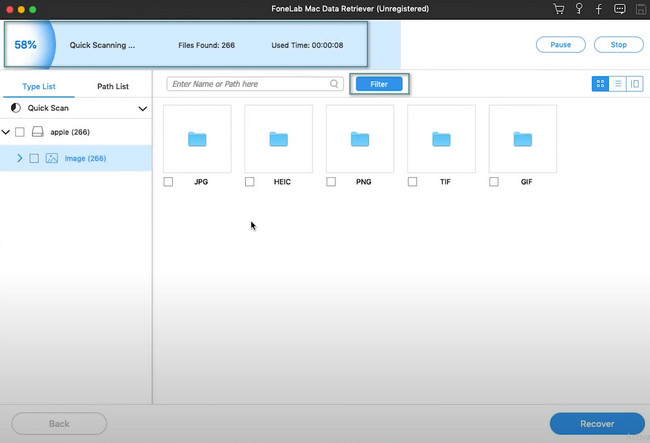
Stap 4De mappen van het gegevenstype op uw apparaat zijn aan de linkerkant zichtbaar. Zodra u op een ervan klikt, verschijnt de inhoud van de mappen. Vink de vakjes eronder aan. In dit geval maken ze deel uit van de lijst met bestanden die u wilt herstellen.
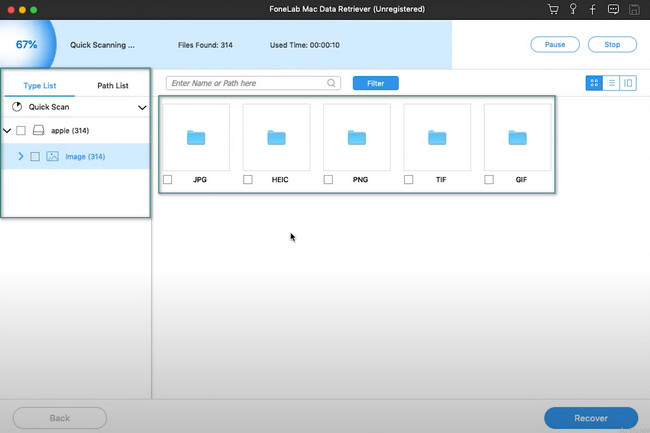
Stap 5Kruis de ... aan Herstellen knop onderaan de tool. Het zal de ontbrekende bestanden slechts enkele seconden verwerken. Onderbreek de continuïteit van het proces niet voor betere resultaten. Na dit proces ziet u de bestanden weer op uw apparaat.
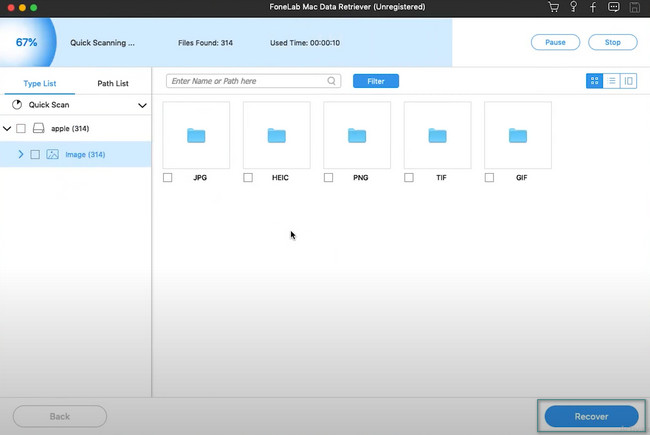
FoneLab Data Retriever - herstel de verloren / verwijderde gegevens van computer, harde schijf, flashstation, geheugenkaart, digitale camera en meer.
- Herstel gemakkelijk foto's, video's, documenten en meer gegevens.
- Voorbeeld van gegevens vóór herstel.
Deel 3. Veelgestelde vragen over het repareren van MOV-bestanden
1. Hoe MOV-video afspelen zonder geluid te repareren?
Start QuickTime op uw apparaat. Ga naar het menu Bewerken en selecteer vervolgens Voorkeuren > Audio > Veilige modus (alleen waveOut). Pas daarna de wijzigingen toe, sluit QuickTime af en start het onmiddellijk opnieuw.
2. Hoe een MOV-bestand converteren?
Er zijn veel manieren om MOV-bestanden te converteren om ze compatibel te maken met het apparaat. U kunt online een betrouwbare conversietool gebruiken.
Het is essentieel om de veiligheid van uw MOV te behouden. Als u de corruptie van uw bestanden niet kunt vermijden, gebruikt u de hierboven vermelde methoden. Daarna kunt u de toonaangevende tool voor gegevensherstel gebruiken. Het is de FoneLab Data Retriever met zijn unieke kenmerken. Download het nu voor een betere ervaring!
FoneLab Data Retriever - herstel de verloren / verwijderde gegevens van computer, harde schijf, flashstation, geheugenkaart, digitale camera en meer.
- Herstel gemakkelijk foto's, video's, documenten en meer gegevens.
- Voorbeeld van gegevens vóór herstel.
